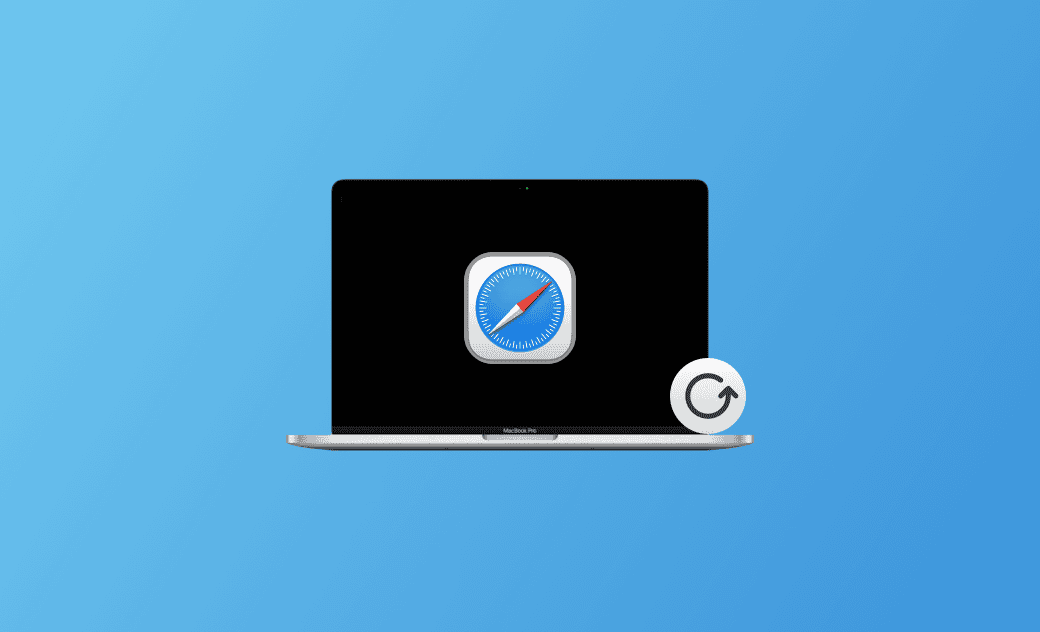Safari aktualisieren: Ihren Apple-Browser auf dem neuesten Stand halten!
Um jederzeit und überall auf jede Website zugreifen zu können, sollte Ihr Browser immer mit der neuesten Version arbeiten. Als iPhone-, iPad- oder Mac Nutzer lohnt es sich also, wie man regelmäßig Safari aktualisieren kann. Dieser Artikel macht es Ihnen leicht, ein aktives Safari Update für Ihr Apple-Gerät zu finden und zu installieren.
Was ist Safari Browser
Safari ist der offizielle Webbrowser, der von Apple für seine Benutzer entwickelt wurde. 2007 brachte Apple diesen Webbrowser für das iPhone auf den Markt. Seit letztem Jahr ist Safari der Standard-Webbrowser auf allen von Apple entwickelten iPhones, iPads und Mac-Computern. Natürlich können Sie auch andere Webbrowser installieren, wenn Sie es für richtig halten.
Safari ist nicht statisch, sondern wird von Apple in jeder Hinsicht optimiert. Darüber hinaus haben die Sicherheitsexperten von Apple festgestellt, dass er regelmäßig Schwachstellen aufweist, die von Cyberkriminellen ausgenutzt werden können. Die neueste Version von Safari behebt auch Sicherheitsprobleme und andere Bugs.
Lesen Sie auch: Wie Sie einfach Mac Cookies löschen (Safari, Chrome & Firefox)
Wie Sie auf dem Mac Safari aktualisieren
Wenn Sie Safari auf Ihrem Mac aktualisieren möchten, gehen Sie folgendermaßen vor:
- Starten Sie Ihren Mac und öffnen Sie das Apple-Menü (klicken Sie auf das Apple-Symbol in der oberen linken Ecke).
- Öffnen Sie „Systemeinstellungen“
- Suchen Sie nach dem Zahnradsymbol oder „Softwareupdate“ und klicken Sie darauf.
- Das neue Fenster sucht nun nach verfügbaren Updates. Wenn Sie bereits über die neueste Safari-Version verfügen, werden hier keine verfügbaren Updates angezeigt.
- Wenn ein Update für Safari verfügbar ist, wird es sofort heruntergeladen. Sobald der Download abgeschlossen ist, können Sie auf „Jetzt aktualisieren“ klicken und die Installation beginnt.
Wie Sie am iPad/iPhone Safari aktualisieren
Gehen Sie folgendermaßen vor, um Safari auf Ihrem iPhone oder iPad zu aktualisieren:
- Schließen Sie Safari Broswer auf Ihrem iPhone oder iPad.
- Öffnen Sie nun den App Store, in der oberen rechten Ecke finden Sie die Kategorie „Update“. Klick es.
- Der App Store prüft nun, welche Updates verfügbar sind. Alle verfügbaren Updates werden in der Liste angezeigt.
- Suchen Sie nach Safari Update. Wenn ja, klicken Sie daneben auf die Schaltfläche „Aktualisieren“.
- Das Update wird nun heruntergeladen und installiert. Sie erhalten eine Nachricht, sobald Sie die neueste Version von Safari installieren.
Was tun, wenn die Aktualisierung nicht angezeigt wird?
Möglicherweise müssen Sie zuerst andere Programme oder Ihr Betriebssystem aktualisieren, bevor Sie Ihren Safari Browser aktualisieren können:
Schritt 1. Öffnen Sie den App Store und klicken Sie auf Aktualisieren.
Schritt 2. Oberhalb der Liste aller verfügbaren Updates, die Sie nun sehen, finden Sie die Schaltfläche Alle aktualisieren und klicken darauf.
Schritt 3. Starten Sie nun Ihr Apple-Gerät neu.
Schritt 4. Gehen Sie zurück in den App Store und wählen Sie erneut "Aktualisieren". Dieses Mal müssen Sie auch das Safari-Update finden. Wenn nicht, ist die neueste Version installiert.
FAQs zum Safari aktualisieren
Wie kann ich die Version meines Safari-Browsers überprüfen?
Öffnen Sie Safari und klicken Sie im Safari-Menü oben auf dem Bildschirm auf Über Safari.
In dem sich öffnenden Fenster prüfen Sie die Safari-Version. Die aktuelle Version von Safari für Mac ist 17.0.
Warum ist mein Safari nicht auf dem neuesten Stand?
Bei neueren Versionen von macOS wird Ihre Safari nicht mehr aktualisiert, weil Apple die Browser-Updates über den App Store entfernt hat. Jetzt ist es einfacher, macOS zu aktualisieren, ohne Safari manuell aktualisieren zu müssen.
Kann man Safari aktualisieren, ohne macOS zu aktualisieren?
Ja, Sie können Safari erneuern, ohne Ihren Mac zu aktualisieren. Dies ist möglich, indem Sie Ihren Browser manuell im App Store aktualisieren. Manuelle Safari-Updates sind jedoch nur für ältere Versionen von macOS verfügbar.
- App Store über das Apple Menü öffnen
- In dem sich öffnenden Fenster klicken neben Safari auf Aktualisieren
Fazit
Als Apple-Nutzer ist es notwendig, Safari regelmäßig zu aktualisieren. Safari-Updates machen Ihr Surfen im Internet sicherer und Ihr Browser passt sich besser an die neue Ära des Internets an. Wir geben Ihnen die genauen Schritte zum Safari aktualisieren und teilen Ihnen alle anderen Fakten mit, die Sie wissen müssen. Sie können jetzt mit der Erledigung dieser Aufgabe beginnen!
Wenn Sie eine professionelle Mac Reiniger App benötigen, um Speicherplatz freizugeben und Ihren Mac zu beschleunigen, können Sie BuhoCleaner ausprobieren.
Sven ist ein technisch versierter Fan, der alles liebt, was mit Apple zu tun hat. Als erfahrener Autor kann er mit seinem kreativen Schreibstil und seinem überzeugenden technischen Wissen verschiedene Apple-Produkte wie iPhone, iPad, iOS usw. abdecken.